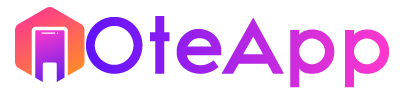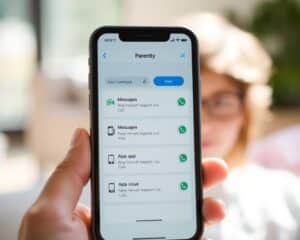Anúncios
Você já sentiu que seu smartphone trava quando mais precisa? No Brasil, muitos aparelhos chegam ao limite de armazenamento. Isso acontece por fotos, vídeos, apps e atualizações. Neste guia, você vai aprender a aumentar a memória do seu celular.
Com as instruções certas, você pode liberar espaço e melhorar o desempenho. Isso sem trocar de aparelho. Mas é importante escolher um app confiável.
Anúncios
Antes de fazer mudanças, faça backup dos seus arquivos. É essencial entender a diferença entre limpar cache e apagar dados pessoais. Nas próximas seções, você vai aprender a escolher o aplicativo ideal e como configurá-lo com segurança.
Principais aprendizados
- Entender por que o celular enche e quais sinais observar.
- Como aumentar a memória do smartphone com um app confiável.
- Quais recursos buscar em um aplicativo para aumentar memória celular.
- Cuidados ao limpar cache e arquivos sem perder dados importantes.
- Passo a passo para instalar e configurar um app para liberar espaço no celular.
Por que a memória do celular enche e como identificar sinais
Se o celular fica lento ou dá erros, geralmente é por causa do armazenamento ou da memória RAM. Saber a diferença entre eles ajuda a saber o que fazer. Você pode limpar a memória do celular ou liberar espaço sem perder dados importantes.
Anúncios
Sintomas de memória cheia e desempenho lento
O celular pode ficar lento ao abrir apps. Ele pode travar muito e reiniciar sem querer. A câmera leva mais tempo para salvar fotos e as atualizações dão erro de espaço.
Se o celular mostra “memória cheia”, é um sinal. Em multitarefa, apps demoram para recarregar.
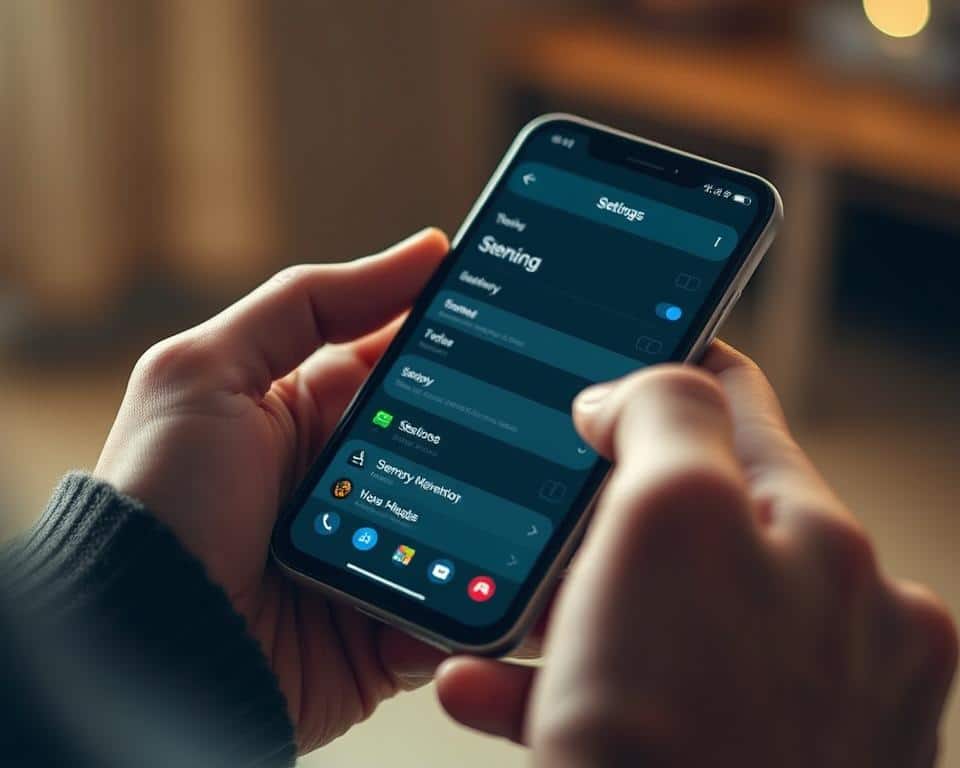
Como verificar uso de armazenamento e memória RAM no seu smartphone
No Android, vá em Ajustes > Armazenamento. Lá, você vê o uso por categorias. Em Ajustes > Memória ou nas opções de desenvolvedor, você vê a RAM.
No iPhone, vá em Ajustes > Geral > Armazenamento do iPhone. Lá, você vê quais apps usam mais espaço. O iOS cuida da RAM automaticamente, mas você pode ver apps pesados.
Ferramentas como Google Files ajudam a analisar e liberar espaço. São boas dicas para liberar espaço no celular.
Diferenciação entre armazenamento interno e memória RAM
Armazenamento interno guarda fotos, vídeos, apps e documentos. Se estiver cheio, você não pode instalar ou atualizar apps.
Memória RAM é volátil e mantém apps funcionando. Pouca RAM faz apps recarregarem muito.
Para ROM, mova arquivos para nuvem ou cartão SD e apague o que não precisa. Para RAM, feche processos em segundo plano e otimize apps. Saber isso ajuda a aumentar a memória do smartphone sem problemas.
Aplicativo para aumentar memória celular
Antes de escolher um aplicativo, entenda como ele age no seu aparelho. Um bom aplicativo para aumentar memória celular faz várias coisas. Ele limpa arquivos, compacta mídia e ajuda a gerenciar espaço.
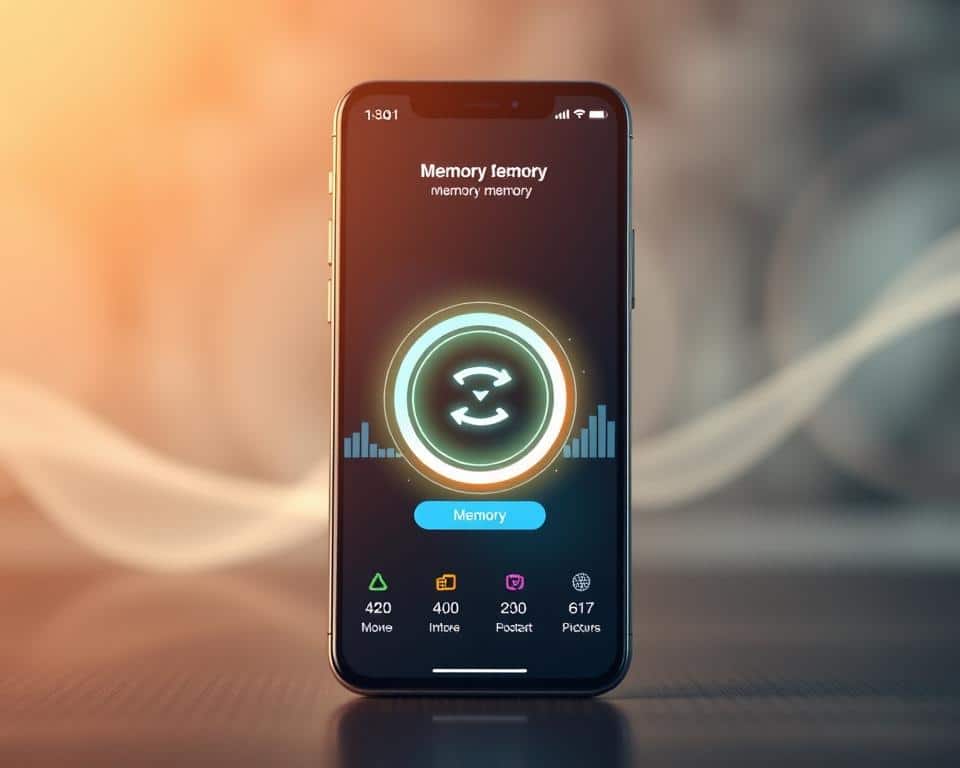
O que faz esse tipo de app: limpeza, compressão e gerenciamento
Apps especializados removem arquivos temporários e cache de apps. Isso libera espaço imediatamente. Eles também encontram duplicados e downloads esquecidos que ocupam muito espaço.
Algumas ferramentas fazem fotos e vídeos menores sem perder qualidade. Outras mostram os maiores arquivos e ajudam a mover itens para microSD ou nuvem.
Alguns apps tentam otimizar a memória RAM. Mas, use com cuidado, pois pode aumentar o consumo de energia.
Principais recursos que você deve buscar no aplicativo
Procure uma interface clara que explique o que será apagado antes da ação. É importante que as permissões sejam transparentes. Evite apps que pedem acessos desnecessários.
Ferramentas de backup e integração com nuvem protegem seus dados. Prefira compressão seletiva com níveis de qualidade. Isso ajuda a manter a qualidade dos arquivos.
Recursos de agendamento de limpeza e relatórios de uso ajudam a manter o celular organizado. Avaliações altas nas lojas oficiais e desenvolvedores confiáveis são seguros.
Consumo baixo de bateria e tamanho reduzido do próprio app são diferenciais práticos. Eles ajudam a manter o desempenho do celular.
Compatibilidade entre apps e diferentes versões de Android e iOS
Em Android, recursos variam conforme a versão do sistema. APIs de armazenamento e permissões mudaram desde o Android 10/11. Verifique se o app informa compatibilidade com Android 11, 12 ou 13 antes de instalar.
No iOS, o sandbox limita ações diretas sobre o cache de outros apps. Aplicativos iPhone focam em organização e remoção de arquivos temporários que o próprio app controla.
Confirme requisitos de sistema e idioma Português (Brasil). Prefira apps atualizados regularmente e com suporte técnico. Se precisar limpar cache, escolha um app para limpar cache do celular que seja transparente e ofereça opções de backup.
Para quem busca controle avançado, comparar desempenho e suporte técnico ajuda a identificar o melhor aplicativo para gerenciamento de memória para o seu uso.
Como usar o app para liberar espaço e otimização de memória do celular
Primeiro, escolha um app seguro e transparente. Procure na loja oficial e veja as avaliações. Isso ajuda a evitar problemas.
Veja como instalar e configurar o app sem problemas.
Passo a passo para instalar e configurar o aplicativo
Abra Google Play ou App Store. Busque pelo nome do app. Leia as avaliações e veja as permissões antes de instalar.
Deixe apenas as permissões que o app precisa. Evite dar permissões demais, a menos que explique.
Quando abrir pela primeira vez, faça a varredura. O app vai mostrar categorias. Revise cada sugestão antes de confirmar.
Configure as preferências. Escolha a limpeza automática e a compressão das fotos. Também decida quanto tempo os arquivos ficam na Lixeira antes de serem apagados.
Como limpar cache do celular sem apagar dados importantes
Use as sugestões do app para remover caches. Isso geralmente é seguro e rápido.
Verifique bem antes de apagar dados de apps importantes. Isso evita problemas.
Faça backup de fotos e vídeos importantes. Use Google Fotos ou iCloud. No Android, limpe cache por aplicativo em Configurações. No iOS, reinstale o app para limpar cache.
Dicas para gerenciar arquivos grandes, fotos e vídeos
Mova vídeos antigos para HD externo ou nuvem. Isso libera espaço rápido.
Ative upload automático em Google Fotos ou iCloud. Use a opção de “liberar espaço” depois de confirmar o upload. Assim, recupera espaço sem perder nada.
Compressa fotos e vídeos que não precisam de qualidade alta. Exclua duplicatas e screenshots antigos. Organize arquivos em pastas e revise a pasta Downloads mensalmente.
Verifique o app para liberar espaço no celular mensalmente. Faça backups regulares. Pequenas ações ajudam a manter o celular rápido.
Dicas complementares: melhores práticas e apps alternativos para limpar memória do celular
Para manter o celular rápido, é importante escolher ferramentas boas. Também é essencial adotar hábitos simples. Veja abaixo como escolher bem e quais práticas diárias ajudam a não acumular arquivos.
Melhor aplicativo para gerenciamento de memória: critérios de escolha
Procure apps na Google Play ou App Store. Eles devem ter política de privacidade clara e um bom histórico. Veja se o app limpa cache, remove arquivos duplicados, compacta mídia e integra com nuvem.
Escolha apps em Português, com instruções fáceis e alertas discretos. Verifique quanto espaço o app libera. Leia também o que outros usuários brasileiros dizem. Prefira apps que atualizam com frequência e pedem poucas permissões.
Boas práticas para manter o celular rápido e com espaço livre
Faça backup automático de fotos e vídeos no Google Photos ou iCloud. Depois, use a opção “liberar espaço” para remover itens locais.
Desinstale apps que não usa mais. Abra Ajustes > Bateria/Apps para limitar processos em segundo plano. Isso ajuda a economizar memória.
Atualize o sistema operacional e apps. Versões novas melhoram o desempenho e corrigem vazamentos de memória.
Revise downloads e limpe cache de vez em quando. Use um gerenciador de arquivos para organizar pastas. Assim, você encontra e remove arquivos grandes.
Apps recomendados para liberar espaço no celular e limpar cache
Escolha ferramentas confiáveis que não invadem seu espaço. O Google Files detecta e sugere a remoção de arquivos grandes e duplicados. Ele integra com o Google Drive.
O Google Photos ajuda a fazer backup e liberar espaço. Em muitos Androids, Samsung Device Care e Xiaomi Security fazem otimizações seguras.
No iOS, use iCloud e as sugestões em Ajustes > Armazenamento do iPhone. Aplicativos de terceiros têm limitações por causa do sandboxing.
| Critério | Google Files | Google Photos | Recursos nativos (Samsung/Xiaomi) |
|---|---|---|---|
| Disponibilidade | Android, grátis | Android e iOS, grátis | Pré-instalados em dispositivos das marcas |
| Funções principais | Limpeza de cache, detecção de duplicados, gerenciamento | Backup automático, liberar espaço, compactação | Otimização de memória, limpeza de cache, diagnóstico |
| Integração com nuvem | Google Drive | Google Drive | Compatível com serviços de nuvem do usuário |
| Segurança e privacidade | Alto, pela política do Google | Alto, pela política do Google | Gerenciada pelo fabricante e pelas políticas do sistema |
| Usabilidade | Interface simples em Português | Fluxo simples para backup e liberação | Interfaces integradas ao sistema, tutoriais locais |
| Eficiência em liberar espaço | Alta para arquivos e duplicados | Alta para fotos e vídeos após backup | Boa para otimizações gerais e cache |
Evite apps que prometem muito e pedem muitas permissões. Escolha apps com boa reputação e resultados comprovados. Com um bom app e rotinas regulares, você mantém o celular rápido e seguro.
Conclusão
Primeiro, veja se o problema é de espaço ou memória RAM. Depois, escolha um aplicativo de confiança. Google Files e as soluções da Samsung e Motorola são boas escolhas.
Configure as permissões com cuidado. Antes de apagar arquivos, faça um backup. Isso ajuda a manter tudo seguro.
Para melhorar o celular, limpe o cache e comprima arquivos. Mova fotos e vídeos para a nuvem ou cartão SD. A primeira varredura do app é essencial.
Reveja as recomendações e apague o que não precisa mais. Isso melhora o desempenho do celular.
Pratique a manutenção do celular todo mês. Faça backup, revise permissões e limpe o celular. Usar ferramentas oficiais ajuda a prolongar a vida do aparelho.